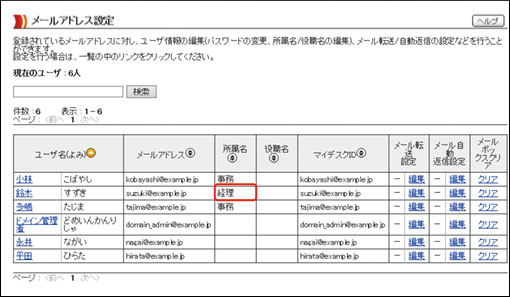メールアドレスのユーザ情報を編集します。
ここでは、例として鈴木さんの所属名を「総務」から「経理」に変更します。
![]()
メールアドレスのユーザ情報の編集は管理者のみが行えます。詳しくは、「管理者とは」をご覧ください。
操作手順
| 1 | マイデスクの[ユーザとメールの管理]をクリックします。 |
| ユーザとメールの管理画面が表示されます。 | |
| ▼ | |
| 2 | [メールアドレス設定]をクリックします。 |
| メールアドレス設定画面が表示されます。 | |
| ▼ | |
| 3 | ユーザ情報を編集したいユーザ名をクリックします。 |
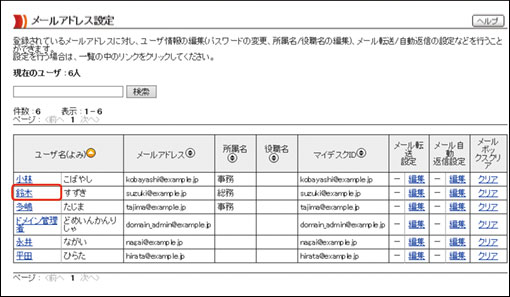
| ユーザ情報の編集画面が表示されます。 |
![]()
- メールアドレスは、1ページに20件まで表示されます。20件を超えるとページが追加されます。[前へ]、[次へ]をクリックすると、前ページ、次ページが表示されます。ページ番号をクリックすると、そのページが表示されます。
- メールアドレスは検索して表示を絞り込むことができます。 検索する文字列を入力して[検索]ボタンをクリックすると、[ユーザ名][よみ][メールアドレス][所属名][役職名][マイデスクID]のいずれかに、入力した文字列が含まれるメールアドレスのみが表示されます。複数文字列によるand/or検索はできません。
| ▼ | |
| 4 | 編集したい項目の内容を変更します。 |
| パスワード以外の項目を変更する場合には、パスワードを入力する必要はありません。 | |
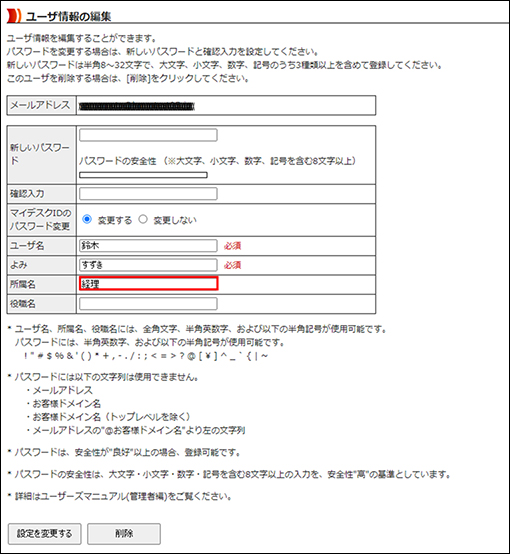
![]()
メ−ルアドレスを変更することはできません。メ−ルアドレスを変更したい場合は、一度メ−ルアドレスを削除してから、新たにメ−ルアドレスを登録してください。ただし、メ−ルアドレスを削除するとそのメ−ルアドレス宛に届いていたサ−バ上のメ−ルはすべて削除されますのでご注意ください。
![]()
- 入力欄に「必須」とある項目は必ず入力してください。
- パスワードを変更する場合は、[パスワード]と[確認入力]に新しいパスワードを入力してください。
| ▼ | |
| 5 | [設定を変更する]ボタンをクリックします。 |
| メールアドレス設定画面に戻ります。 | |
| ▼ | |
| 6 | ユーザ情報の編集内容を確認します。 |